엑셀 작업을 하다 보면 가끔 선이나 화살표, 또는 도형을 시트에 삽입해서 표시해야 할 경우가 생깁니다.
특히 엑셀로 보고서를 만드는 경우 화살표나 같은 모양의 도형을 반복해서 많이 사용하는 경우도 있게 됩니다.
대부분 도형을 삽입할 때 삽입 메뉴에서 도형을 선택해서 삽입하고 추가로 삽입하는 경우에도 또다시 도형을 선택해서 삽입하는 식으로 작업이 이루어지게 됩니다.
도형이 한두개 삽입되는 경우는 크게 문제가 없지만 한번에 10개 이상 많이 삽입을 해야 한다면 이것 또한 번거로운 작업이 될 수 밖에 없습니다.
이번 글에서는 엑셀에서 선, 화살표, 도형 등을 한번 선택해서 계속해서 반복적으로 삽입 하는 방법에 대해 알아보겠습니다.
엑셀에서 도형을 한번 선택해서 반복적으로 삽입하는 방법
– 시트에 삽입할 도형을 선택하는 과정은 일반적인 도형 삽입 과정과 동일합니다.
1. 삽입할 도형(선, 화살표, 도형)을 선택하기 위해 상단 삽입 탭 메뉴를 선택하고 일러스트레이션 항목에서 도형을 확장해서 원하는 도형을 찾습니다.
2. 중요) 마우스 왼쪽 버튼 클릭은 일반적인 일회성 도형 선택입니다. 시트에 삽입할 도형 위에 마우스를 올리고 마우스 오른쪽 버튼을 클릭하여 그리기 잠금 모드를 클릭해 줍니다.
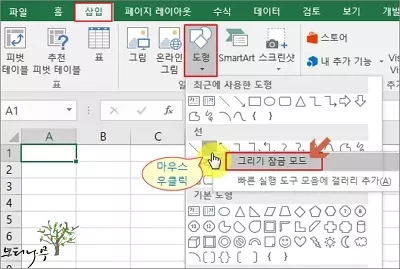
3. 지금부터는 Esc키를 누르거나 다른 도형을 선택하기 전까지 방금 선택한 도형을 계속해서 반복적으로 그릴 수 있습니다. 도형의 크기나 색상도 필요에 따라 변경할 수도 있습니다.
4. 필요한 만큼 도형을 그렸다면 Esc키를 눌러 주면 그리기 잠금 모드가 해제 됩니다.
도형 삽입 항목 메뉴에서 다른 도형을 하나 선택해도 잠금 모드가 해제되지만 불필요한 도형을 한번 삽입을 해줘야 하니 Esc 키를 눌러 잠금 모드를 해제하는 것이 올바른 방법입니다.
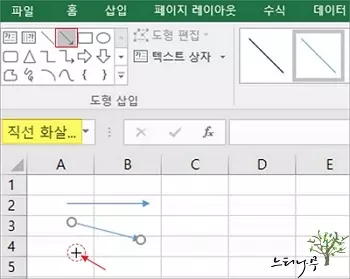
※ Tip. 그리기 잠금 모드를 사용하여 필요한 개수만큼 미리 적당한 위치에 도형을 삽입해 놓고 엑셀 시트 작업을 하면서 표시할 위치에 하나씩 끌어나 놓고 사용하면 도형 삽입 작업을 좀 더 신속하게 처리할 수 있습니다.
※ 함께 읽으면 도움이 될 만한 다른 포스팅 글입니다.
이 글이 도움이 되었기를 바랍니다. ^-^